MuseScore是一款免费、开放程式码、跨平台、中文化、功能强大的乐谱制作软体,目前最新的版本为1.2版,其功能类似Sibelius、Finale等商业软体,可用滑鼠、键盘或MIDI键盘输入音符,编辑完成的乐谱可以汇出成为pdf、图形(png svg)、音乐(xml mid wav flac ogg)等档案格式,详见:免费乐谱制作软体MuseScore 1.2的下载和安装。本文以邓雨贤先生作曲、周添旺先生作词的「雨夜花」为范例,说明输入歌词的方法:
1.对著桌面的捷径图示连续按两下滑鼠左键,开启MuseScore。

2.点选「开启旧档」的图示按钮,开启已经输入音符的「雨夜花」档案。关于音符的输入详见:免费乐谱制作软体MuseScore输入音符。
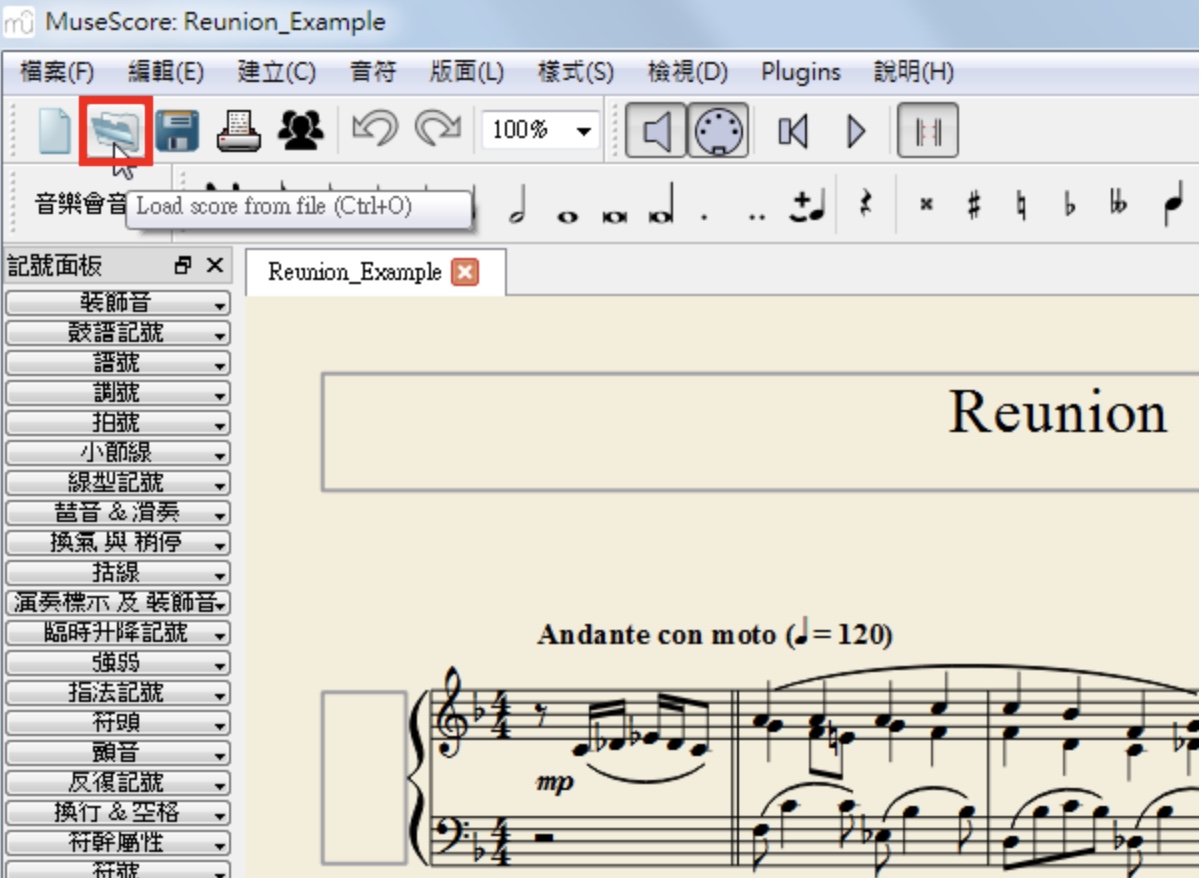
3.选择要开启的档案「雨夜花」,点选「开启旧档」。
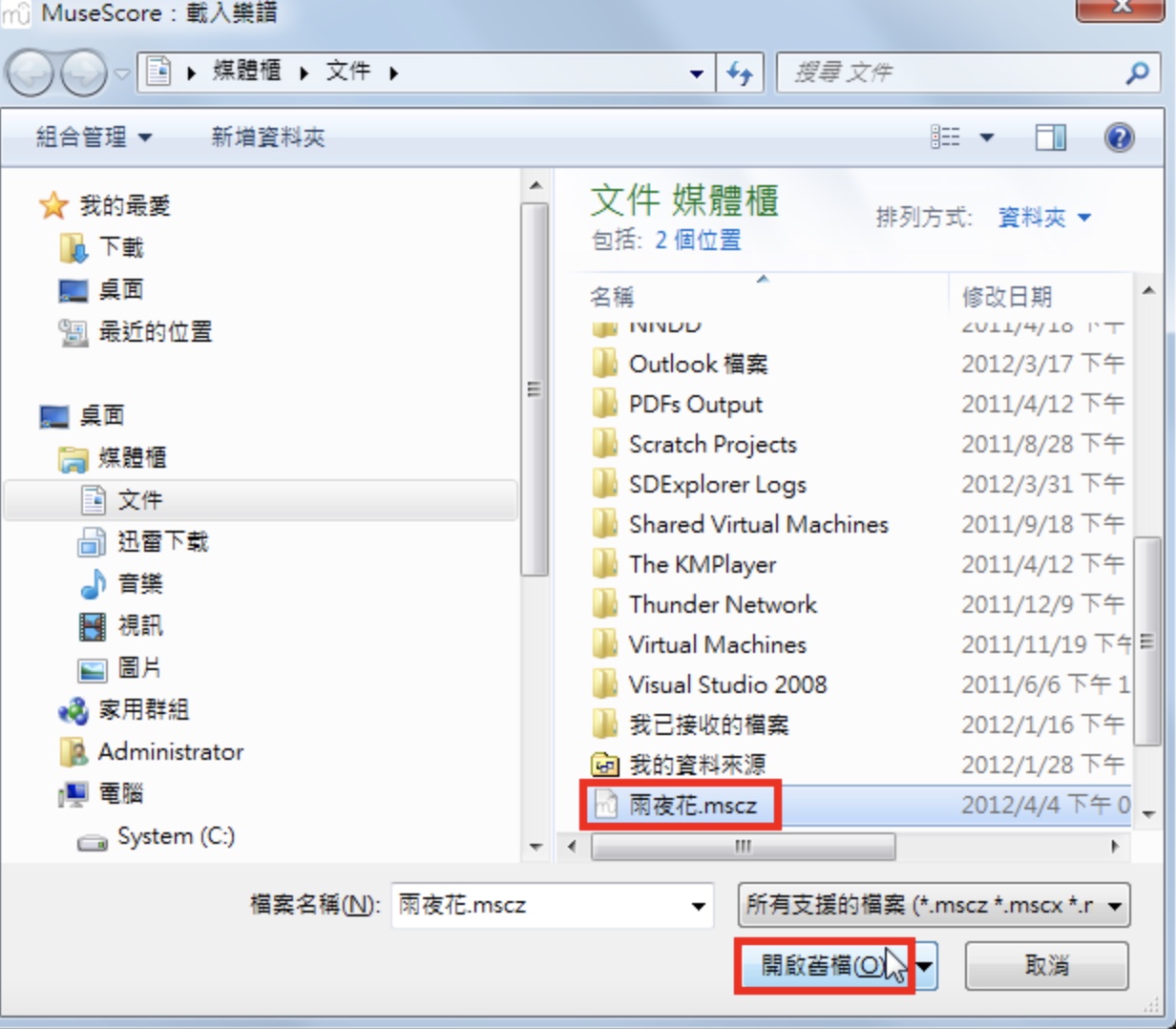
4.选择「要输入歌词的音符」。
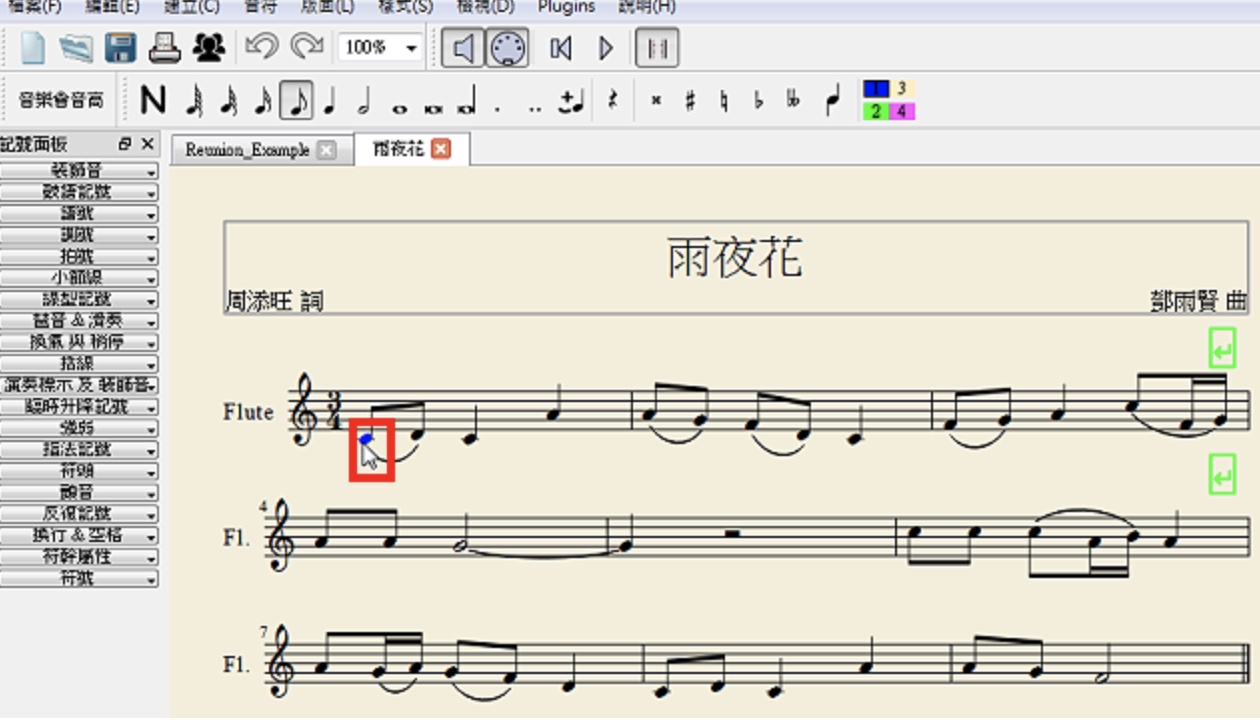
5.点选「建立\\文字\\歌词」〈或按键盘的Ctrl+L〉,准备输入歌词。
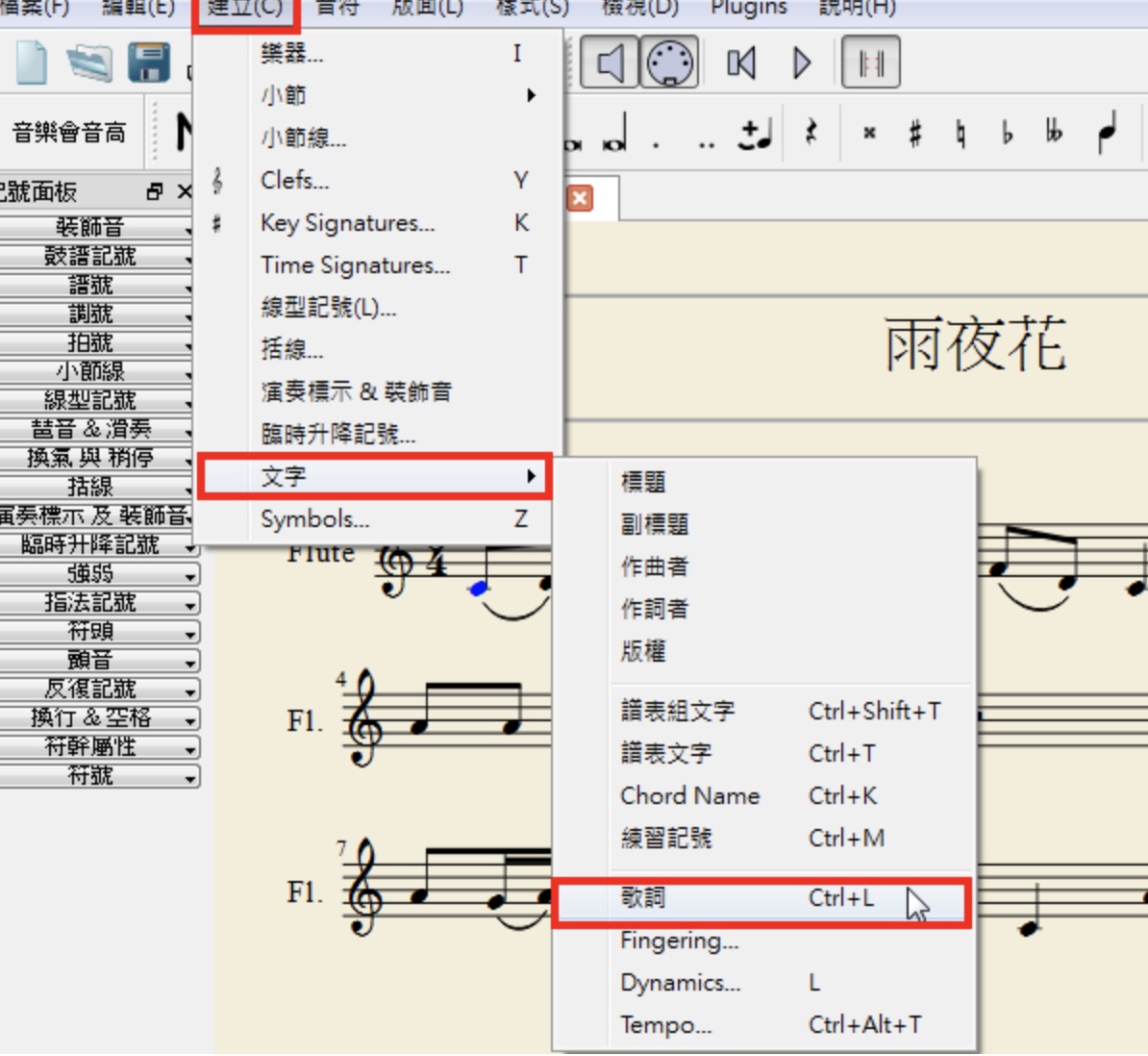
6.如下图所示,已经开启文字输入的模式。
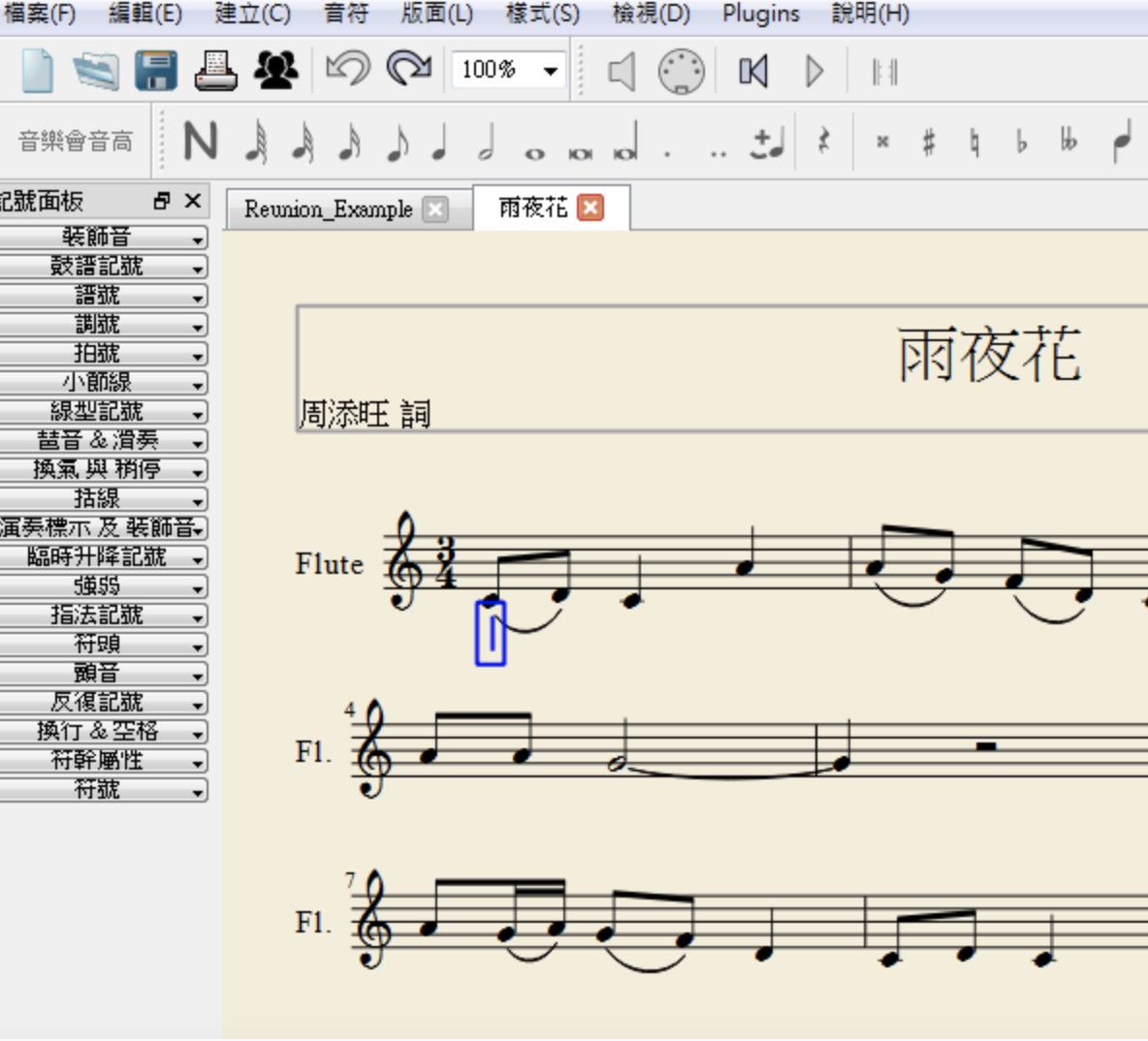
7.输入歌词「雨」。
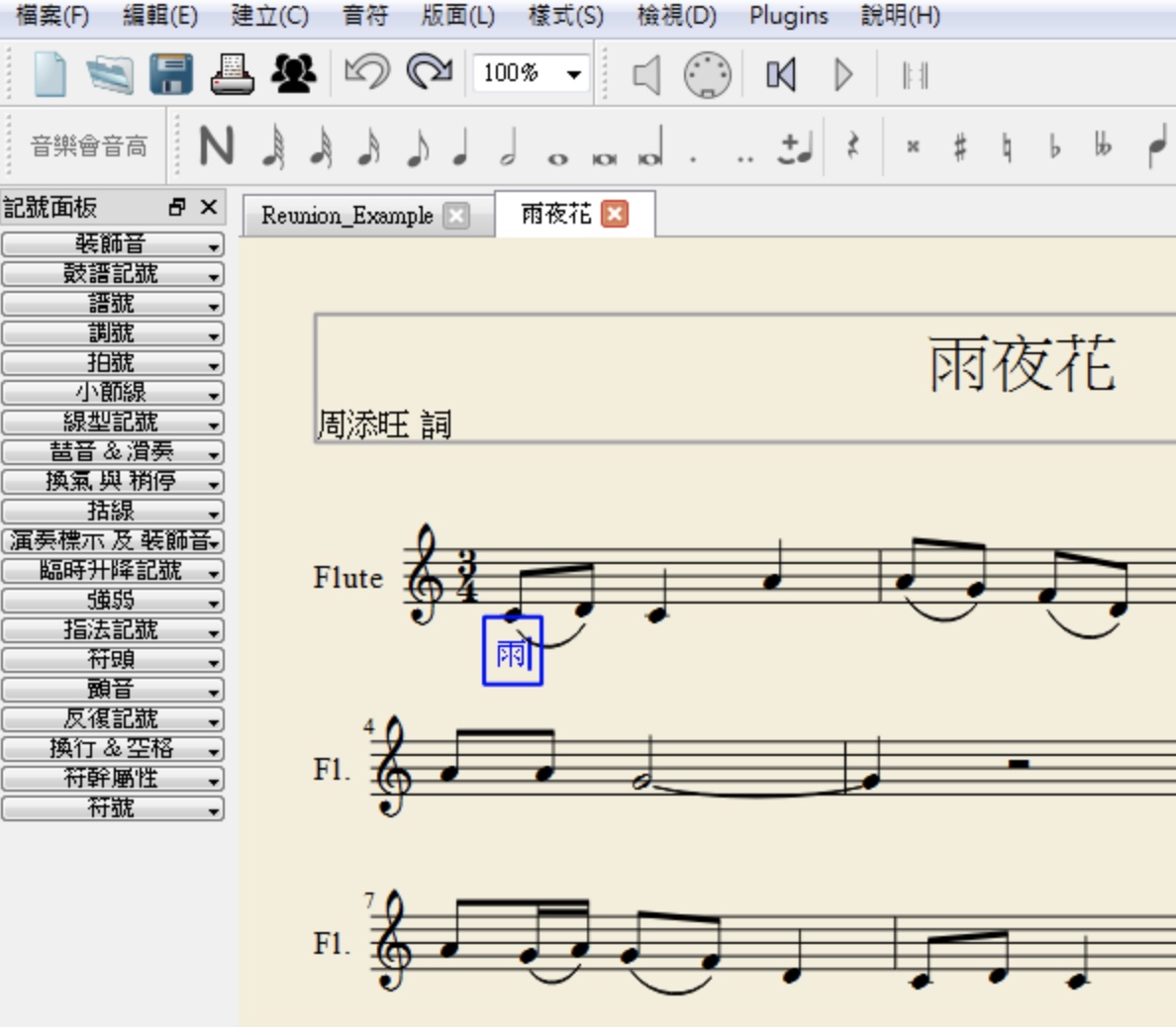
8.将输入法切换为英文模式,按键盘的「空白键」,切换输入的位置〈英文模式才能按「空白键」切换位置〉,继续输入歌词。
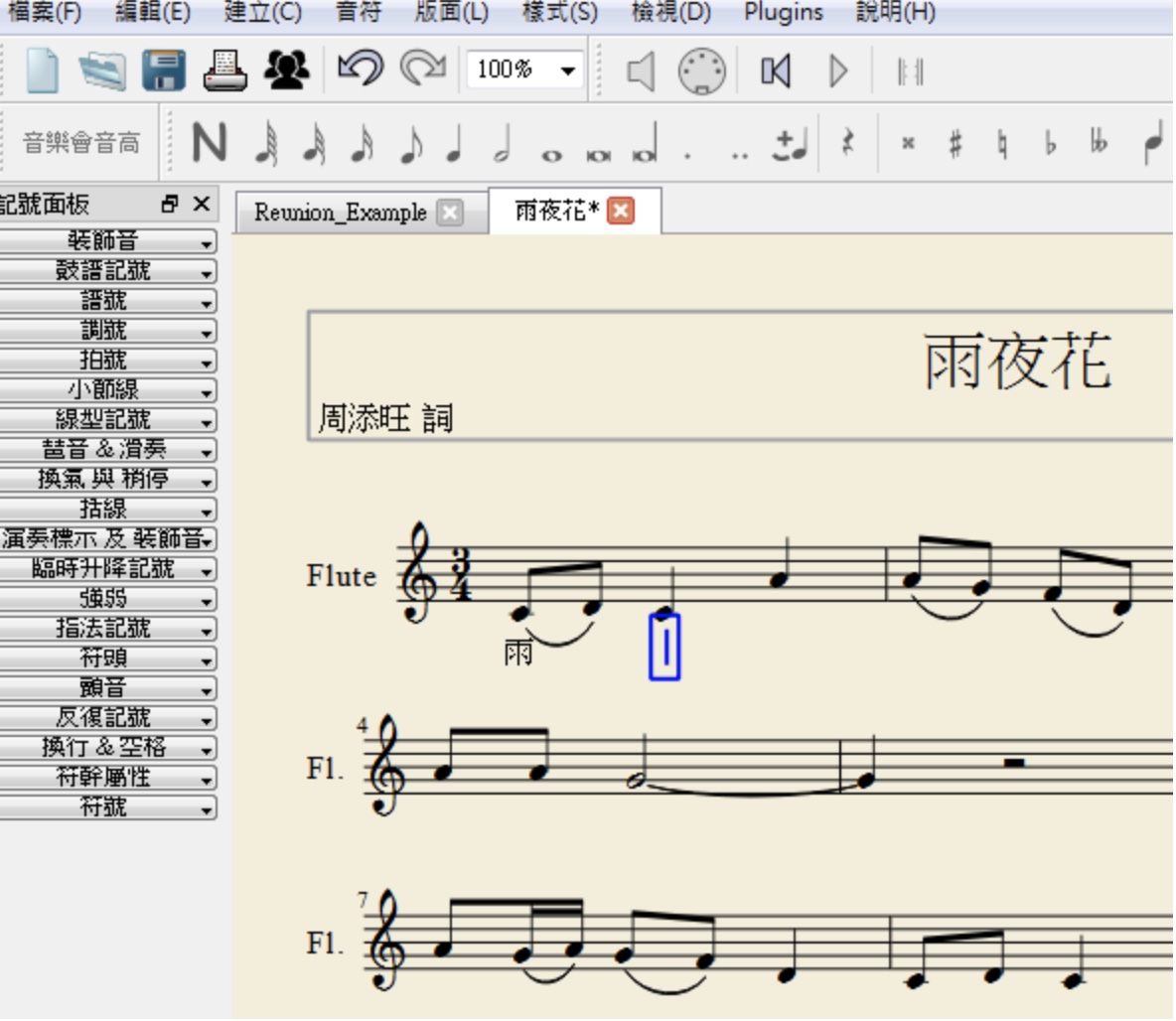
9.已经完成歌词的输入,如下图所示。
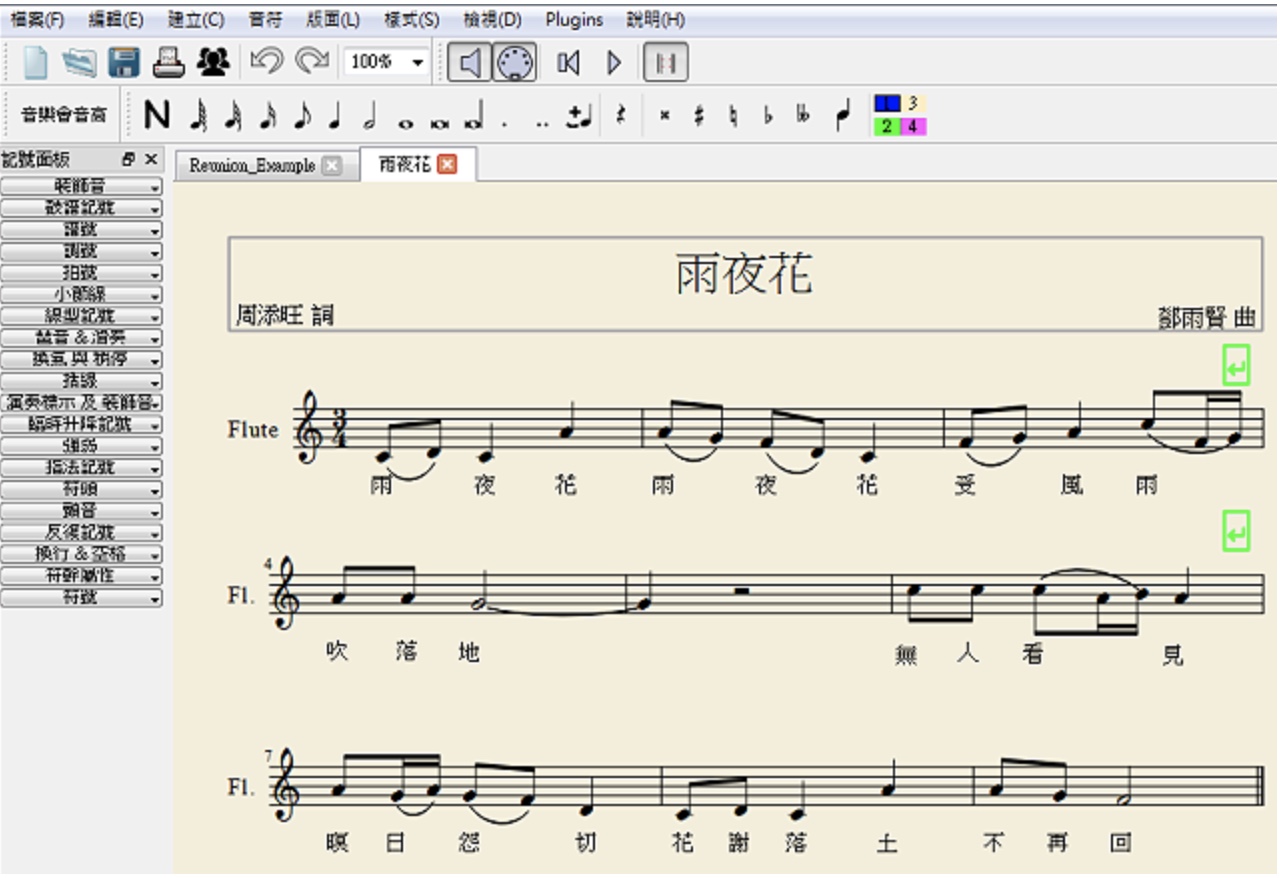
10.在歌词按滑鼠右键,点选「文字属性」,准备更改文字的字型和大小。

11.依自己的需要选择适当的字型,如图示选择「标楷体」。
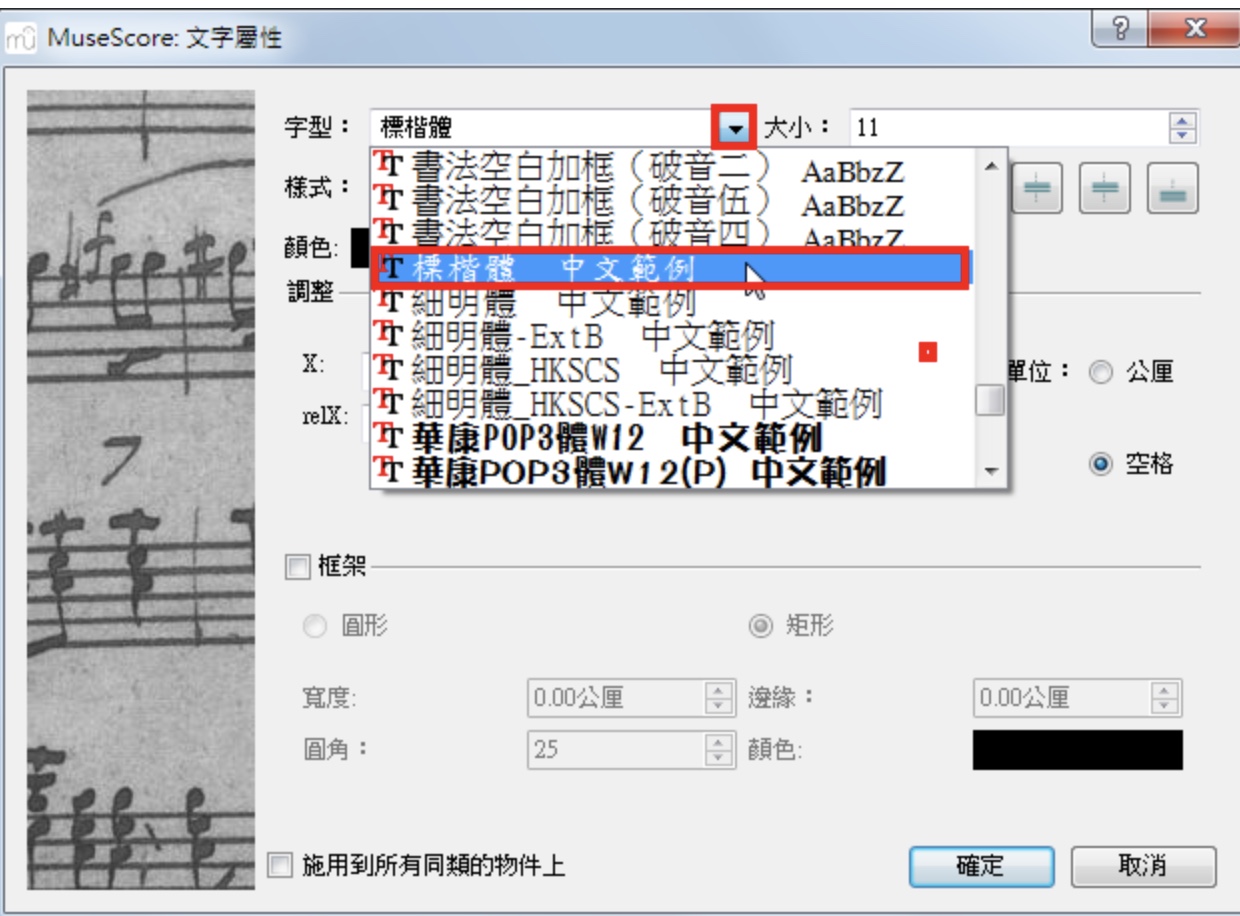
12.依自己的需要选择适当的字型大小,如下图所示。
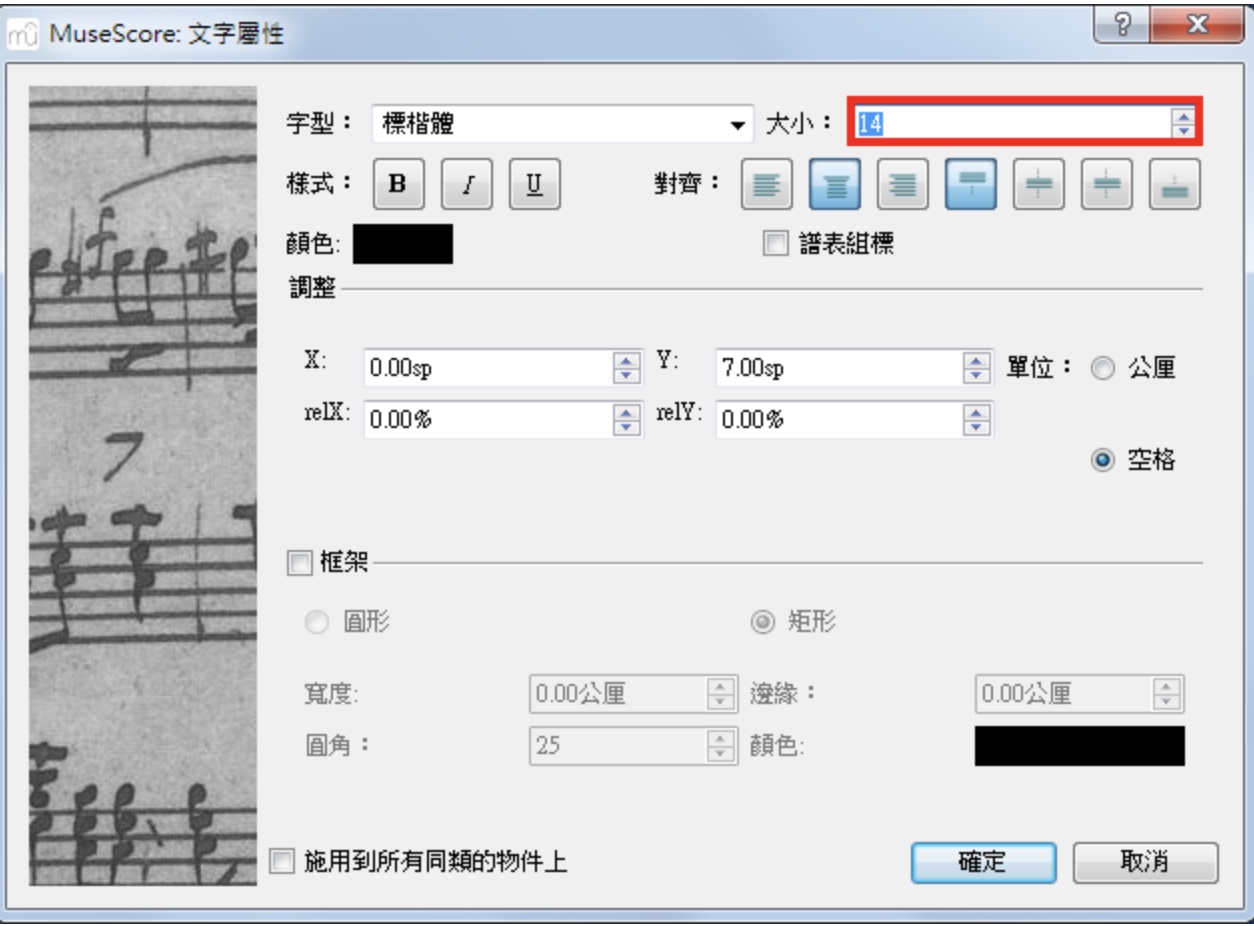
13.勾选「施用到所有同类的物件上」。
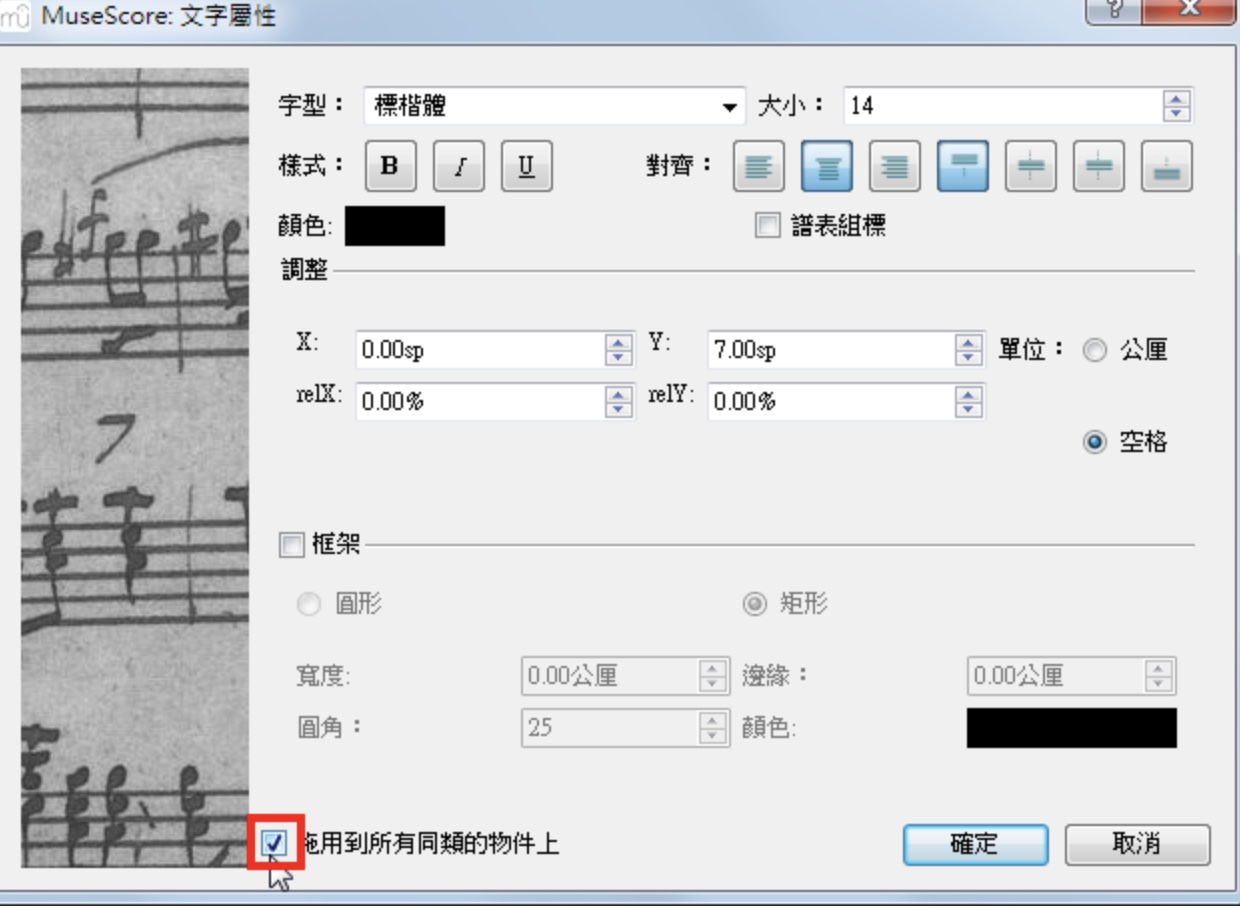
14.点选「确定」。
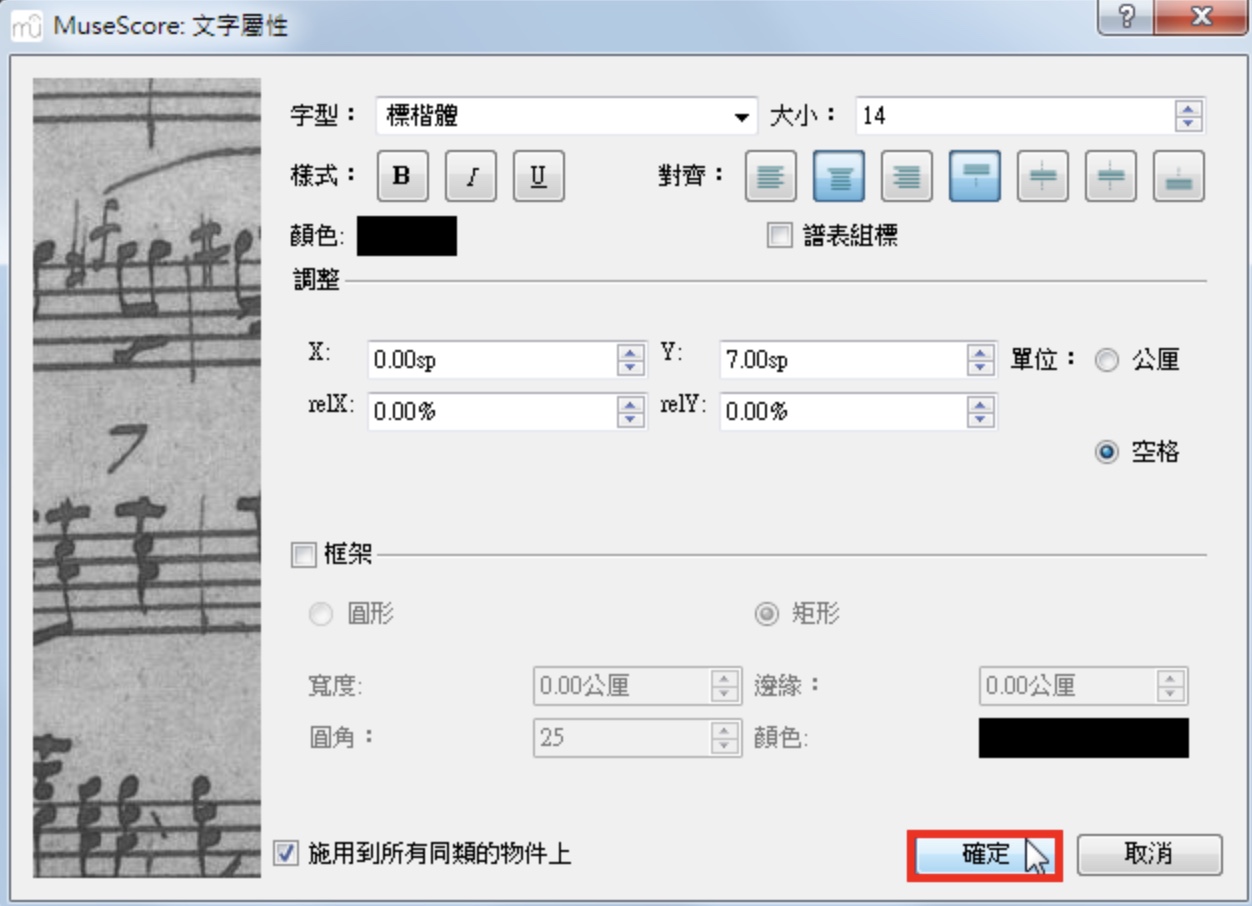
15.所有歌词的字型和大小已经修改完成,如下图所示。
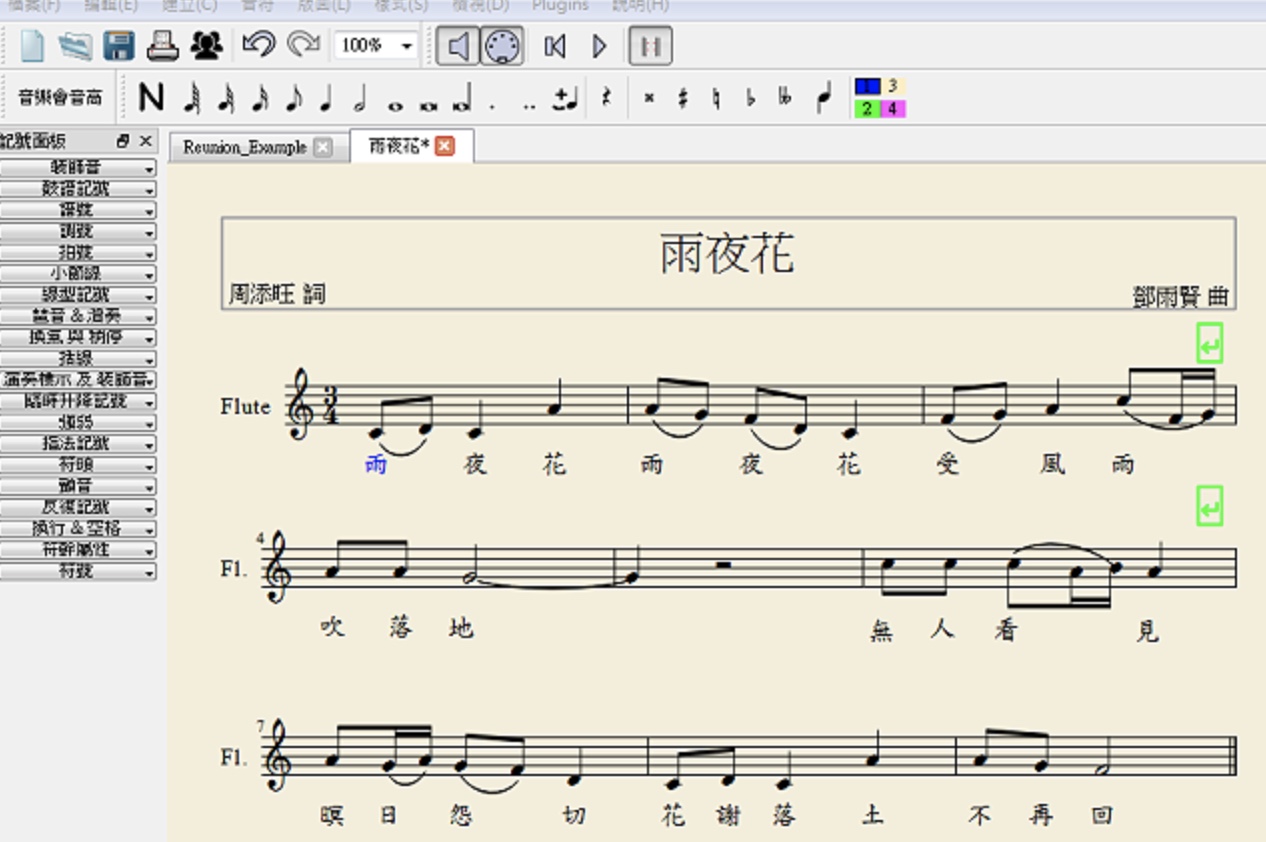
16.依上述的方法,在歌名「雨夜花」按滑鼠右键,点选「文字属性」,更改字型和大小。

17.如下图所示,已经完成歌名、作曲和作词者的字型和大小的修改。
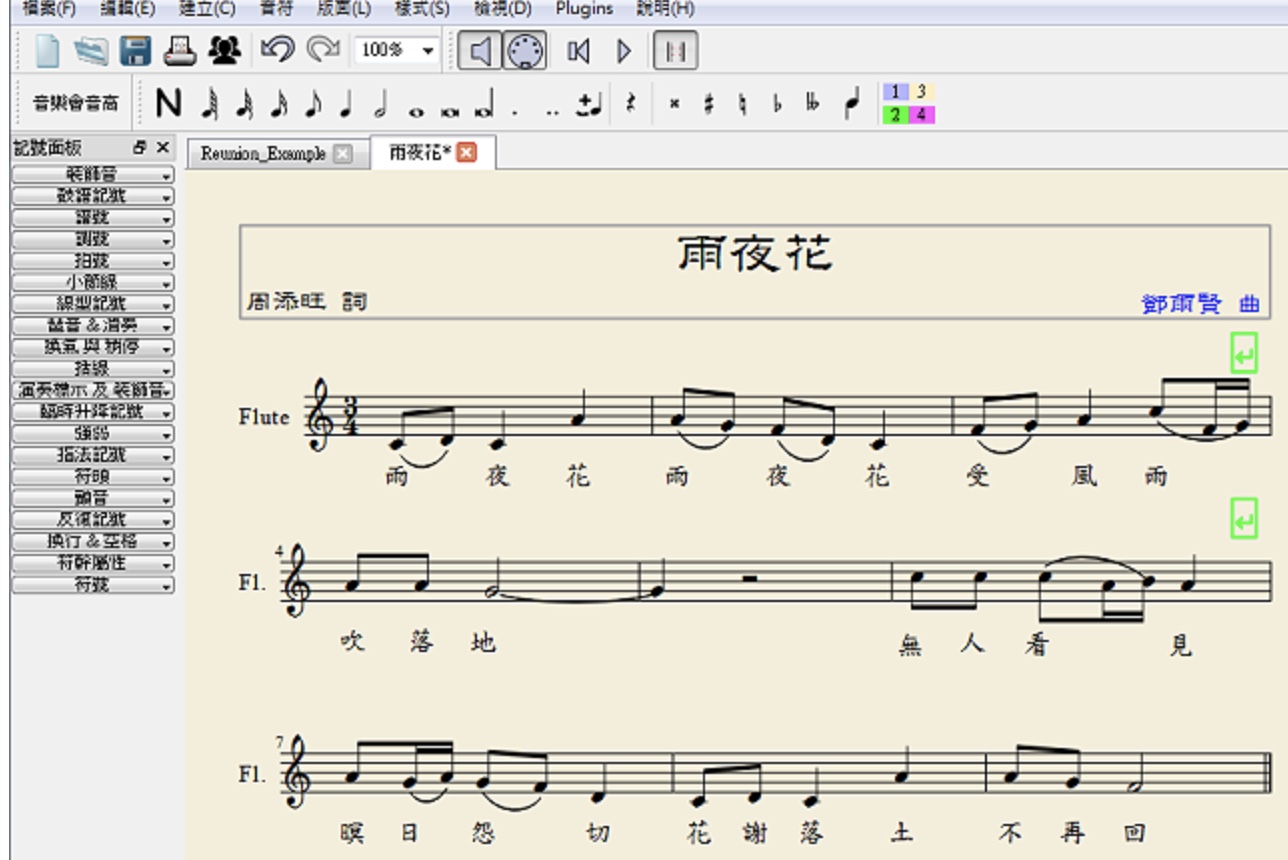
18.歌词输入完成,点选「储存档案」的按钮,将档案储存。
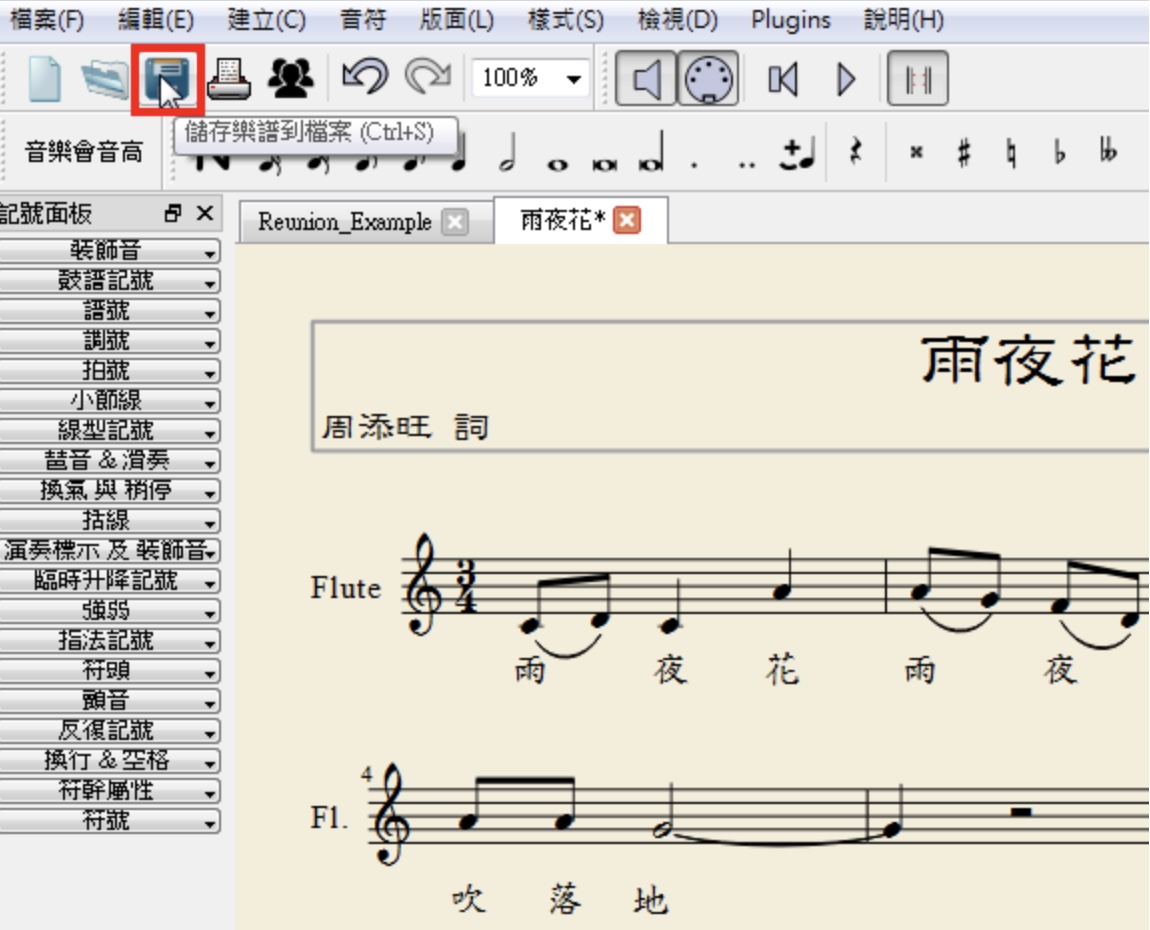
19.关闭MuseScore,结束歌词的输入。





